
Спробуйте!
У цій статті наведено відомості про те, як створювати формули та виконувати обчислення й вирішувати задачі за допомогою вбудованих функцій.
Formula bar
-
Якщо в клітинку ввести формулу, вона також відобразиться в рядку формул.

Створення формули, яка посилається на значення в інших клітинках
-
Виберіть клітинку.
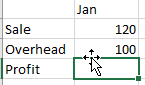
-
Введіть знак рівності (=).
Примітка.: Формули в Excel завжди починаються зі знака рівності.
-
Виберіть клітинку або введіть її адресу у вибрану клітинку.
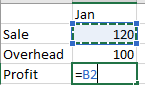
-
Введіть потрібний оператор, наприклад віднімання (–).
-
Виберіть наступну клітинку або введіть її адресу у вибрану клітинку.

-
Натисніть клавішу Enter. Результат обчислення з’явиться в клітинці з формулою.
Перегляд формули
-
Виділіть клітинку та перегляньте формулу в рядку формул.

Введення формули з вбудованою функцією
-
Виберіть пусту клітинку.
-
Введіть знак рівності (=), а потім – функцію. Наприклад, щоб отримати загальний обсяг продажів, введіть =SUM.
-
Введіть відкривну дужку.
-
Виберіть діапазон клітинок, а потім введіть закривну дужку.

-
Натисніть клавішу Enter, щоб отримати результат.
Відносні посилання.
-
Відносне посилання на клітинку у формулі, як-от B2:G2, базується на відносних розташуваннях клітинки, яка містить формулу, наприклад H2. Якщо змінюється положення клітинки, що містить формулу, змінюється й посилання. Якщо скопіювати або заповнити формулу в рядку або стовпці, посилання автоматично зміниться. За промовчанням нові формули використовують відносні посилання. Наприклад, якщо формулу в клітинці H2 скопійовано до клітинки H3, вона автоматично зміниться з =SUM (B2:G2) на =SUM (B3:G3).
Бажаєте отримати додаткову інформацію?
Перехід між відносними, абсолютними й комбінованими посилання










